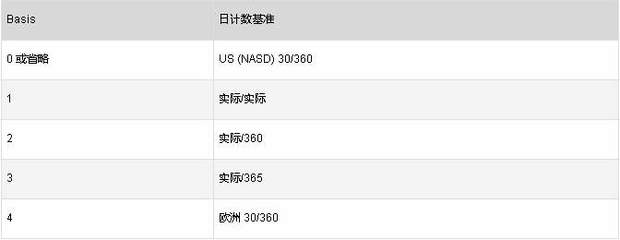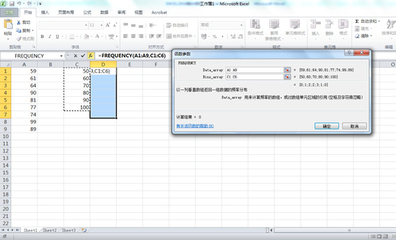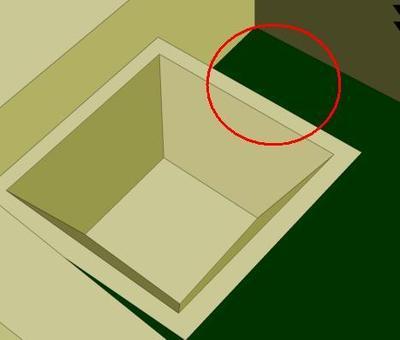在大多数情形下,dialogBoxLauncher通过启动内置对话框,提供给用户更多的选项。当然,您也可以创建自已的用户窗体,提供给用户额外的选项或者帮助文档。
1、dialogBoxLauncher元素必需和可选的属性
dialogBoxLauncher元素没有任何必需的和可选的属性,其依赖于拥有属性的子对象。
2、dialogBoxLauncher元素允许的子对象
dialogBoxLauncher是一个容器,因此不仅接受子对象,而且需要子对象实现功能。dialogBoxLauncher必须具有且仅有一个按钮作为其子对象。实际上,按钮的作用是启动应用程序对话框。
3、dialogBoxLauncher元素的父对象
使用dialogBoxLauncher的唯一的地方是组。
4、dialogBoxLauncher元素使用示例
在UI中,有三种不同的方式实现dialogBoxLauncher:
n 使用Microsoft已经使其可用的缺省的对话框启动器之一
n 创建自定义启动器来使用Microsoft的其它对话框之一
n 创建自定义启动器来启动自定义用户窗体
内置的对话框启动器
在自定义组中添加对话框启动器最简单的方式是使用Microsoft内置的对话框启动器按钮作为其子对象。
(1)创建一个新的.xlsx文件,并将其保存为Excel dialogBoxLauncher Example.xlsx。
(2)关闭该文件并在CustomUI Editor中打开。
(3)输入下列XML代码:
<customUI xmlns=“http://schemas.microsoft.com/office/2006/01/customui“>
<ribbon
startFromScratch=“false“>
<tabs>
<tab id=“rxtabDemo“
label=“Demo“
insertBeforeMso=“TabHome“>
<group id=“rxgrpTest“
label=“Test“>
<box id=“rxboxFormat“>
<comboBox idMso=“Font“ />
<comboBox idMso=“FontSize“ />
</box>
<dialogBoxLauncher>
<button idMso=“FormatCellsFontDialog“/>
</dialogBoxLauncher>
</group>
</tab>
</tabs>
</ribbon>
</customUI>
注意,dialogLauncher仅仅是包含一个按钮的壳。使用dialogBoxLauncher的技巧是确保使用了正确的内置对话框按钮。
(4)保存后关闭CustomUI Editor。
(5)在Excel中重新打开该文件,单击“Test”组右下角的对话框启动器,结果如下图所示。
使用内置对话框的自定义对话框启动器
(1)创建一个新的.xlsm文件,并将其保存为Excel dialogBoxLauncher Example1.xlsm。
(2)关闭该文件并在CustomUI Editor中打开。
(3)输入下列XML代码:
<customUI xmlns=“http://schemas.microsoft.com/office/2006/01/customui“>
<ribbon
startFromScratch=“false“>
<tabs>
<tab id=“rxtabDemo“
label=“Demo“
insertBeforeMso=“TabHome“>
<group id=“rxgrpTest“
label=“Test“>
<box id=“rxboxFormat“>
<comboBox idMso=“Font“ />
<comboBox idMso=“FontSize“ />
</box>
<dialogBoxLauncher>
<button id=“rxbtnDialog“
onAction=“rxbtnDialog_click“
screentip=“Launch Dialog“/>
</dialogBoxLauncher>
</group>
</tab>
</tabs>
</ribbon>
</customUI>
注意,没有与按钮相关的图像。即使您提供了按钮图像,它也会被对话框启动器图像覆盖。
(4)生成回调签名并复制,保存后关闭CustomUI Editor。
(5)在Excel中重新打开该文件,打开VBE,插入一个新模块,粘贴回调签名代码。
(6)编写回调代码:
‘rxbtnDialog onAction回调
Sub rxbtnDialog_click(control As IRibbonControl)
Application.Dialogs(xlDialogFormatFont).Show
End Sub
编写代码较困难的是找到合适的对话框常量(本例中为xlDialogFormatFont),您可以使用对象浏览器或者智能感知功能来查找。
(7)关闭工作簿后重新打开。单击“Test”组右下角的对话框启动器,将出现“字体”对话框。
当然,您也可以修改回调代码中的对话框常量,调用其它对话框。
使用自定义用户窗体的自定义对话框
(1)创建一个新的.xlsm文件,并将其保存为Excel dialogBoxLauncher Example2.xlsm。
(2)关闭该文件并在CustomUI Editor中打开。
(3)输入下列XML代码(即沿用前一示例):
<customUI xmlns=“http://schemas.microsoft.com/office/2006/01/customui“>
<ribbon
startFromScratch=“false“>
<tabs>
<tab id=“rxtabDemo“
label=“Demo“
insertBeforeMso=“TabHome“>
<group id=“rxgrpTest“
label=“Test“>
<box id=“rxboxFormat“>
<comboBox idMso=“Font“ />
<comboBox idMso=“FontSize“ />
</box>
<dialogBoxLauncher>
<button id=“rxbtnDialog“
onAction=“rxbtnDialog_click“
screentip=“Launch Dialog“/>
</dialogBoxLauncher>
</group>
</tab>
</tabs>
</ribbon>
</customUI>
(4)生成回调签名并复制,保存后关闭CustomUI Editor。
(5)在Excel中重新打开该文件,打开VBE,插入一个新模块,粘贴回调签名代码。
(6)插入一个新的用户窗体,在其中添加标签和按钮。修改标签和按钮,如下图所示。
添加按钮单击事件:
Private Sub CommandButton1_Click()
Unload Me
End Sub
表明当单击按钮后卸载用户窗体。
(7)编写回调代码,使用户单击对话框启动器时启动自定义的用户窗体:
‘rxbtnDialog onAction回调
Sub rxbtnDialog_click(control As IRibbonControl)
UserForm1.Show
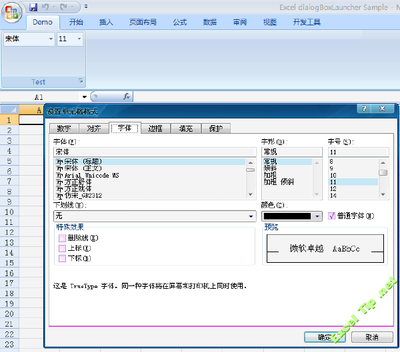
End Sub
(8)关闭工作簿后重新打开。单击“Test”组右下角的对话框启动器,将显示刚才自定义的用户窗体。
 爱华网
爱华网